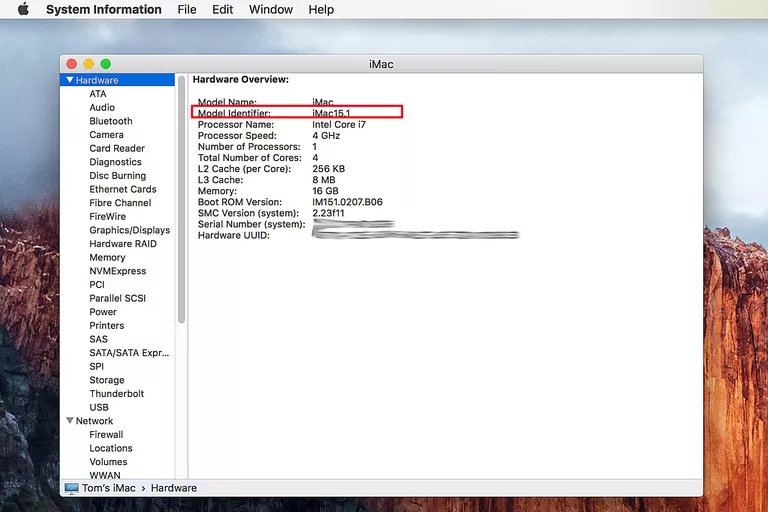
El proceso de restauración del firmware del CD se aplica a ciertos Macs antiguos basados en Intel y equipados con unidades de CD/DVD incorporadas.
La restauración del firmware de Mac es el proceso de restablecer el firmware interno de tu Mac a un estado satisfactorio conocido. Este es un método básico para arreglar una actualización que tiene problemas, se corrompe o no se completa.
Apple suministra actualizaciones de vez en cuando, y aunque pocas personas tienen problemas para instalarlas, a veces se producen problemas. Los problemas más comunes son encontrar un corte de energía durante el proceso de instalación o apagar tu Mac durante la instalación.
Muchos Macs Intel que incluyen una unidad de CD/DVD integrada pueden restaurar el firmware corrupto a un buen estado conocido utilizando un CD de restauración de firmware disponible en Apple. Apple suministra el firmware como descarga. Usted suministra el CD.
Índice de contenidos
Obtener el Identificador de modelo de tu Mac
Hay seis archivos de restauración de firmware diferentes que cubren varios modelos de Mac. Antes de poder utilizar el archivo descargable, debe copiarlo en un CD o DVD. Entonces, si algo sale mal durante una actualización, reinicia tu Mac desde el CD de Restauración de Firmware, y tu Mac reemplaza el firmware corrupto con la versión buena conocida.
Para hacer coincidir tu Mac con el archivo correcto, necesitas conocer el Identificador de Modelo de tu Mac, que puedes encontrar siguiendo los siguientes pasos.
- En el menú Apple, seleccione Acerca de este Mac .
- Haga clic en el botón Más información .
- Si utiliza OS X Lion o una versión posterior, haga clic en el botón Informe del sistema para abrir la ventana Información del sistema. Si está utilizando una versión anterior de OS X, ya está abierta en este momento.
- En el panel izquierdo, seleccione Hardware
- Localice el Identificador de modelo cerca de la parte superior del panel derecho debajo de Descripción general del hardware .
- Escriba el Identificador de Modelo y utilícelo para encontrar el archivo de Restauración de Firmware correcto para su Mac.
¿Qué archivo de restauración de firmware de Mac para descargar?
Dependiendo del Identificador de Modelo que haya registrado, seleccione la descarga de firmware correcta:
- Restauración de Firmware 1.9: Uso con el Identificador de Modelo MacPro5,1
- Restauración de Firmware 1.8: Uso con el Identificador de Modelo MacPro4,1, Xserve3,1
- Restauración de firmware 1.7: Uso con identificadores de modelo iMac4,1, iMac4,2, MacMini1,1, MacBook1,1: MacBookPro1,1, MacBookPro1,2, MacBookPro3,1
- Restauración de firmware 1.6: Uso con identificadores de modelo Xserve2,1, MacBook3,1, iMac7,1
- Restauración de Firmware 1.5: Uso con el Identificador de Modelo MacPro3,1
- 1.3. Restauración del firmware 1.4: Utilícelo con los identificadores de modelo iMac5,1, iMac5,2, iMac6,1, MacBook2,1, MacBookPro2,1, MacBookPro2,2, MacPro1,1, MacPro2,1, Xserve1,1
Si no ves el número de modelo de tu Mac en esta lista, es posible que tengas un Intel Mac que no permita la restauración del firmware mediante CD. Los Macs Intel más recientes no utilizan un CD de restauración.
Creación del CD de restauración del firmware
Antes de poder restaurar el firmware de tu Mac a su estado original, primero debes crear un CD de restauración de firmware. Los siguientes pasos le guiarán a través del proceso.
-
Descargue la versión apropiada Firmware Restoration .
-
Iniciar Utilidad de disco ubicada en Aplicaciones> Utilidades .
-
Haga clic en el botón Grabar en la barra de herramientas de Disk Utility o seleccione Grabar en el menú Imágenes .
-
Navega hasta el archivo de Restauración de Firmware en tu Mac. Normalmente se encuentra en la carpeta Descargas . Seleccione el archivo y haga clic en el botón Grabar .
-
Inserte un CD o DVD en blanco. Un CD es lo suficientemente grande como para contener los datos, por lo que no es necesario utilizar un DVD.
-
Después de insertar el CD, haga clic en el botón Grabar para crear el CD de restauración del firmware.
Uso del CD de restauración de firmware
Antes de comenzar la restauración, asegúrate de que tu Mac se alimenta de una toma de corriente alterna. No intente restaurar el firmware de un ordenador portátil mientras esté funcionando con batería.
-
Si tu Mac está encendido, apágalo.
-
Mantén pulsado el botón Encendido de tu Mac hasta que la luz de suspensión parpadee tres veces más rápido, luego tres veces más lento, luego tres veces más rápido (en el caso de Mac con luces de suspensión), o hasta que escuches tres tonos rápidos, luego tres tonos lentos y luego tres tonos rápidos (en el caso de Mac sin luz de suspensión).
-
Manteniendo pulsado el botón de encendido, inserte el CD de restauración de firmware en la unidad óptica del Mac. Si tiene una unidad óptica de carga de bandeja, empuje suavemente la bandeja para cerrarla después de insertar el CD.
-
Suelte el botón Power . Un tono largo indica que el proceso de restauración ha comenzado. Después de un breve retraso, verá una barra de progreso.
No interrumpa el proceso, desconecte la alimentación, utilice el ratón o el teclado, apague o reinicie su Mac durante el proceso de restauración. Cuando la actualización esté completa, tu Mac se reiniciará automáticamente.
Restauración de firmware en Macs más recientes
Cuando Apple retiró la unidad de CD/DVD de los modelos Mac, la empresa se dio cuenta de que se necesitaba un método alternativo de recuperación de una instalación de firmware corrupta. Apple podría haber proporcionado el sistema de restauración de firmware en una unidad flash USB de arranque, pero en su lugar, hizo rodar el proceso de recuperación de firmware en la partición oculta Recovery HD que se incluye con todos los Macs más nuevos.







